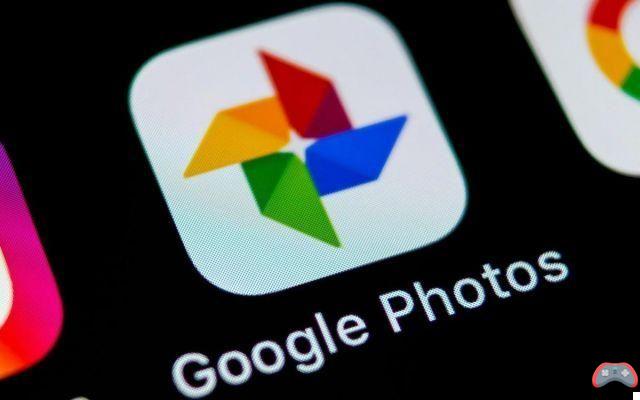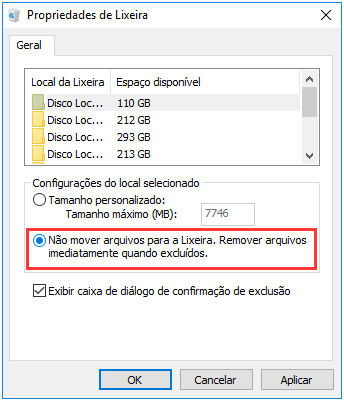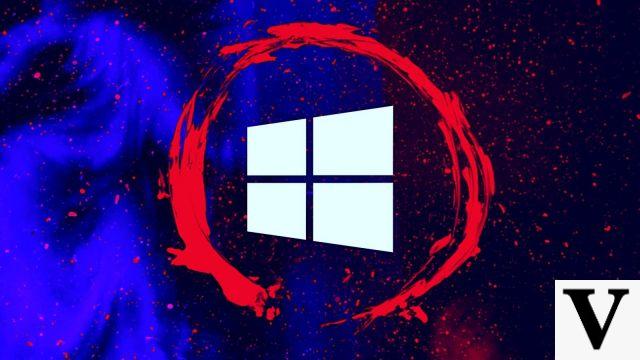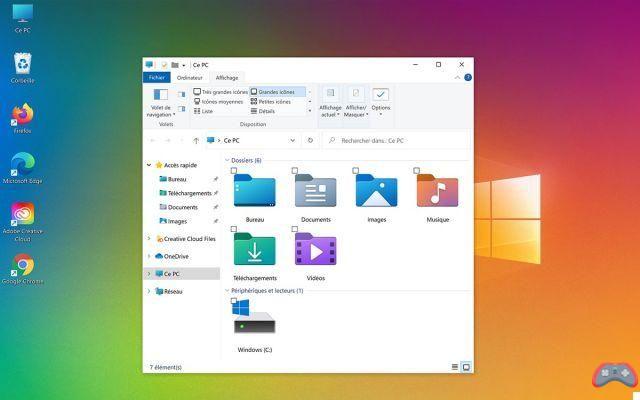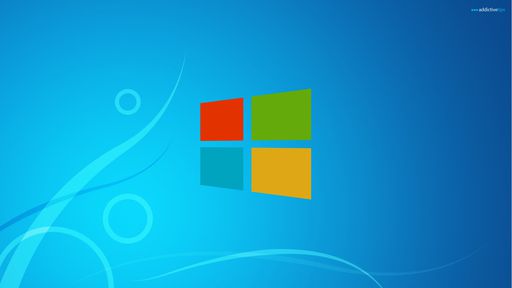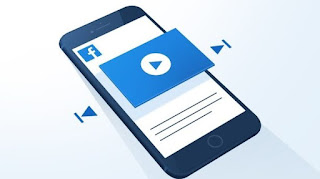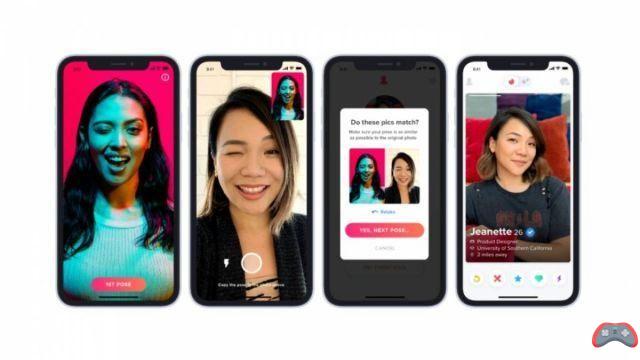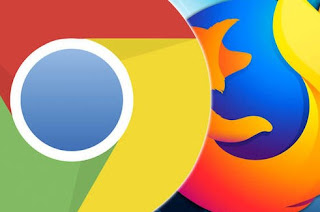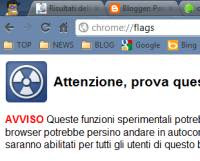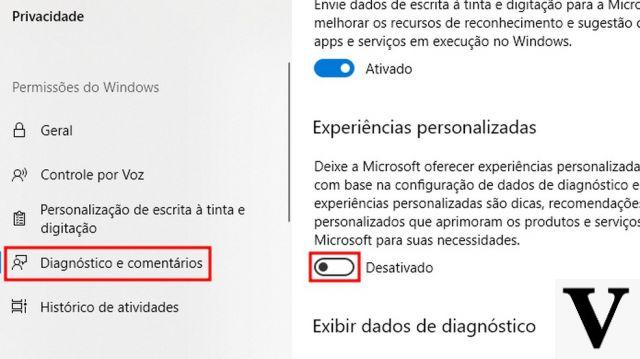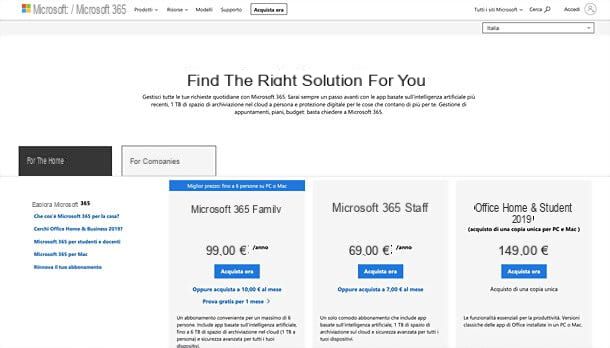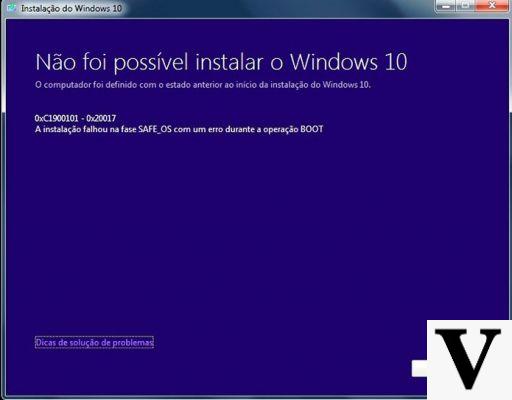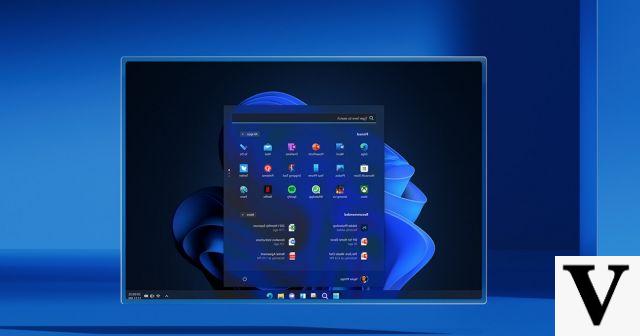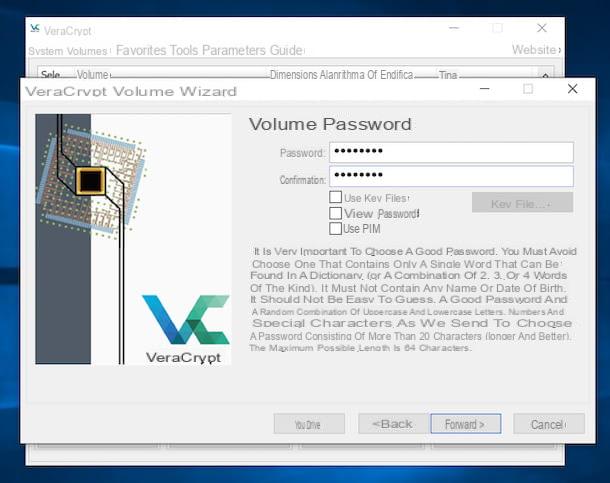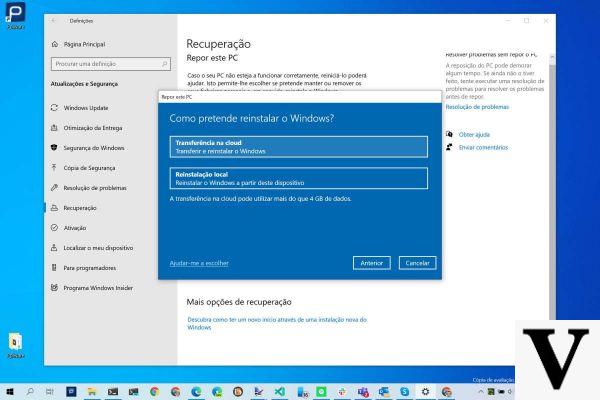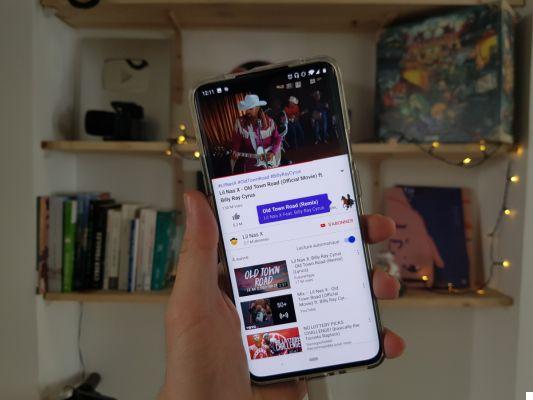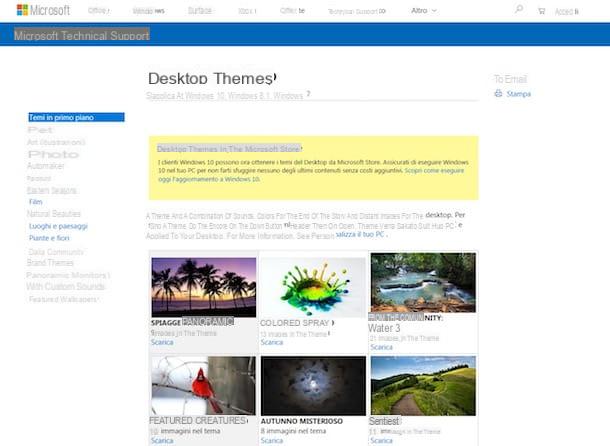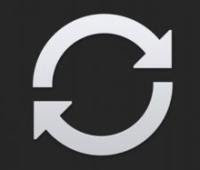 Un problema que puede pasar su uno smartphone Android como el Samsung Galaxy, el smartphone Huawei o Xiaomi es el delerror de sincronización con uno o más servicios de Google.
Un problema que puede pasar su uno smartphone Android como el Samsung Galaxy, el smartphone Huawei o Xiaomi es el delerror de sincronización con uno o más servicios de Google.Esta interrupción puede impedir que aplicaciones como Gmail, calendario, libreta de direcciones, Chrome y otros servicios enumerados en la cuenta de Google. De hecho, la sincronización permite que estas aplicaciones reciban datos en segundo plano automáticamente.
Por lo tanto, sucede que, incluso si toca el botón de sincronización en el teclado, un icono en la barra de notificaciones indica el error y parece que no hay forma de desbloquear la situación. Esto suele ser un error transitorio o un error de configuración de la cuenta que debe verificarse.
LEA TAMBIÉN: Problemas frecuentes con los teléfonos inteligentes Android Solucionados
La primera solucion, lo más sencillo es simplemente desconectar la red de datos del teléfono y reactivarlo pasados unos segundos. Para desconectar la red de datos, simplemente activa el modo Avión desde el teclado que ves deslizando con dos dedos la pantalla de arriba a abajo. Si esto no funciona en el primer intento, puede intentar poner Airplane, apagar el teléfono, volver a encenderlo y reactivarlo.
Si todavía hay un problema en la sincronización es necesario restablecer la cuenta de Google, eliminarla y volver a ponerla asegurándose de que está conectado a una red wifi. Eliminar la cuenta de Google solo perderá los datos almacenados, por ejemplo en el calendario, después de la última sincronización exitosa.
Esto se puede hacer de dos maneras:
Lo primero es abrir la configuración, ir a Aplicaciones y notificaciones y abrir la lista de todas las aplicaciones. Aquí puede encontrar la aplicación de Google, tocarla y luego tocar Espacios de almacenamiento y cachés. Luego presione las teclas para liberar espacio de almacenamiento y borrar el caché.
Haz lo mismo con la aplicación Google Play Services también. Opcionalmente, si el problema se encuentra en aplicaciones específicas, haga lo mismo con otras aplicaciones como: Chrome, Gmail, Mensajes, Google Play Store, etc.
Alternativamente, puede eliminar y restablecer la cuenta de Google: luego vaya a Configuración y desplácese hacia abajo hasta la sección de la cuenta. Toque Google, toque la dirección de correo electrónico utilizada en el teléfono y luego el botón de opciones que en la mayoría de los teléfonos inteligentes se encuentra en la parte superior derecha. En el menú de opciones, elimine la cuenta y toque Aceptar.
Para restablecer la cuenta de Google, ahora debe estar conectado a una red wifi, vuelva a Cuenta en la configuración general y haga clic en Agregar cuenta para agregar nuevamente la cuenta de Google eliminada. En este punto, la sincronización debería comenzar sin problemas.
LEA TAMBIÉN: La sincronización de Android se activa y desactiva automáticamente con AutoSync